Hur man startar Windows till UEFI- eller BIOS-firmware
Många gånger behöver du starta om datorns firmware, t.ex. UEFI eller BIOS(UEFI or BIOS) . Om dina hårdvarunycklar inte startar upp dig till BIOS eller UEFI måste du göra detta. I det här inlägget kommer jag att dela hur du direkt kan starta om Windows till UEFI- eller BIOS - firmware.

Starta Windows(Boot Windows) i UEFI- eller BIOS -firmware
Det finns tre sätt att starta din Windows -dator till UEFI/BIOS:
- Använda tangentbordstangenten
- Använder Skift+Starta om
- Använder kommandotolken
- Använder Inställningar.
1] Använda tangentbordet
När du startar din dator kan du fortsätta att trycka på höger tangent för ditt system för att komma in i UEFI/BIOS . Rätt nyckel för ditt system kan vara F1, F2, F10 , etc. – och det beror på din tillverkare. Du kanske kan se vilken tangent, längst ner till vänster eller höger på din startskärm, när din dator startar.
Läs(Read) : Så här använder du BIOS-inställningar på Windows-datorer.
2] Använd Skift+Starta om
Tryck(Press) på Skift-(Shift) tangenten och sedan på strömalternativet Starta om(Restart) , så startar din dator upp i Avancerade startalternativ(Advanced Startup Options) .
När skärmen Avancerade (Advanced Startup) startalternativ(Options) visas väljer du Avancerade(Advanced) alternativ > Firmware- inställningar.

Din dator kommer att starta om till UEFI/BIOS .
3] Använda kommandotolken
Vi vet att det finns ett sätt att stänga av datorn från kommandoraden . Vad många inte vet är att det kommer med alternativ som hjälper dig att anpassa avstängningsalternativet.
Ett av alternativen i Windows 10 är att starta upp i UEFI eller BIOS . Det fungerar enligt följande:
Öppna kommandotolken med administratörsbehörighet(Command Prompt with admin privileges) , skriv följande och tryck på Enter:
shutdown /fw /r
Detta kommando har tre omkopplare
- /fw – Kombinera(– Combine) med ett avstängningsalternativ för att få nästa uppstart att gå till den fasta programvarans användargränssnitt.
- /r – startar om datorn.
Datorn kommer att informera dig.

Standard är 30 sekunder, och när datorn startar om kan du se en sådan skärm.

Du kommer att se startmenyn(Startup Menu) . Tryck på F10(Press F10) för att fortsätta. F10 är för min HP-dator . (F10)Det kan vara annorlunda för ditt märke.
Läs(Read) : Windows 10-dator startar inte till BIOS(Windows 10 computer won’t boot to BIOS) .
4] Använda inställningar
Gå till Windows Settings > Update och Security > Recovery > Advanced Options .
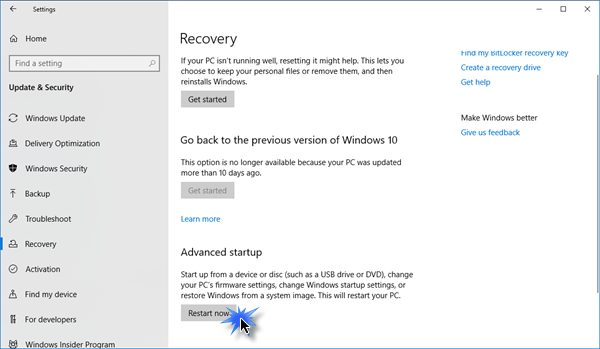
När skärmen Avancerade (Advanced Startup) startalternativ(Options) visas väljer du Avancerade(Advanced) alternativ > Firmware- inställningar.
Datorn startar om automatiskt och tar dig till firmwareinställningarna.
TIPS(TIP) : Om du av någon anledning behöver göra det oftare är det bäst att skapa en genväg och lägga till kommentaravstängningen shutdown /fw /r /t 1 0 i den.
Vi hoppas att du tycker att det här tipset är användbart.(We hope you find this tip useful.)
Related posts
Hur man ställer in och använder BIOS eller UEFI-lösenord på Windows 10-dator
Vad är UEFI eller Unified Extensible Firmware Interface?
Windows-datorn startar till BIOS varje gång jag sätter på den
Genvägar för UEFI BIOS & Windows 10:s återställningsmiljö
Få tillgång till BIOS och ändra startordning för alla versioner av Windows
FaceTime Camera fungerar inte i Windows 10 med Boot Camp
Hur man utför Clean Boot i Windows 11/10
Windows-datorn startar inte efter systemåterställning
Så här ändrar du Legacy till UEFI utan att installera om Windows 11/10
Vad är BIOS? Vad betyder BIOS?
UEFI Firmware-inställningar saknas i Windows 11/10
Fel 0164, Minnesstorlek minskade - RAM-problem på Windows 10-dator
Windows-datorn startar inte efter strömavbrott
Hur man anger BIOS på Windows 10 [GUIDE]
Hur man tar bort eller återställer BIOS-lösenordet (2022)
SSD är i BIOS, men Windows 10 startar inte från den
Vad är snabb start och hur man aktiverar eller inaktiverar det i Windows 11/10
Ändra rullningsriktning för Mac-styrplattan i Windows Dual Boot-installation
Så här kontrollerar du om din dator använder UEFI eller Legacy BIOS
Hur man uppdaterar BIOS på en dator med Windows 11/10
